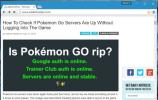Как восстановить старую новую вкладку Chrome
Недавно Google обновила свою новую вкладку в последней стабильной версии Chrome, и многие пользователи не в восторге от этого изменения. Был поток отрицательных отзывов, и, честно говоря, я тоже не особо задумывался об этом изменении. Новая страница «Новая вкладка» помещает большой логотип Google и окно поиска в центре экрана, а некоторые из наиболее часто посещаемых вами сайтов - под ним. Хотя Google может присматривать за новичками, которые не знают, что могут искать, вводя их непосредственно в адресную строку браузера, изменения кажутся разочаровывающими. те из нас, кто полагался на эту страницу для доступа к нашим приложениям Chrome, недавно закрытым вкладкам и вкладкам с других синхронизированных устройств - все функции удалены из обновленной новой вкладки стр. К счастью, JR Raphael из Computerworld поделился удобным советом, который позволяет вам легко восстановить старую страницу Chrome New Tab с помощью экспериментальных флагов браузера. Читайте дальше для нашего пошагового руководства.
На приведенном ниже снимке экрана показана новая страница «Новая вкладка» с окном поиска, которое приветствует пользователей в новой версии Google Chrome. Хотя само поле адресной строки действует как поле поиска - тенденция, инициированная самим Chrome, и В настоящее время используется практически всеми популярными настольными и мобильными браузерами, включая Firefox, Opera, Safari, Dolphin. и т.п. Поэтому внедрение Google поиска в новой вкладке можно просто считать излишним. Кроме того, цитируя то, что объясняет JR, доступ к функциям синхронизации закладок и вкладок Chrome между настольным компьютером и мобильным телефоном теперь становится все труднее.

Чтобы восстановить предыдущую страницу «Новая вкладка», вам необходимо использовать консоль Experimental Devtools в Chrome. Для этого введите в адресной строке следующее:
хром: // флаги
Нажмите клавишу ввода, и вы попадете на страницу, показанную на скриншоте ниже. Эта консоль позволяет включать или отключать некоторые функции, которые скрыты в интерфейсе основных настроек. Хотя, как уже упоминалось на этой странице, показанные здесь параметры все еще являются экспериментальными и могут работать не так, как ожидалось.
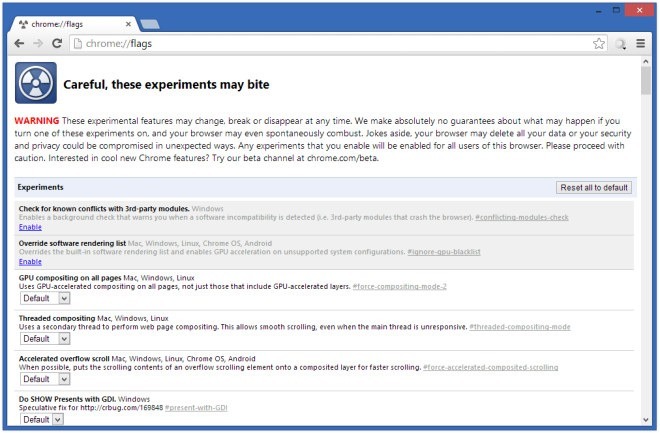
Затем нажмите Ctrl + F на клавиатуре, а затем введите следующее в поле поиска:
Включить Instant Extended API
Это позволит выделить этот параметр на странице, что поможет вам быстро найти его. Теперь просто измените его настройку с «По умолчанию» или «Включено» (в зависимости от того, что уже установлено) на «Отключено».

Затем Chrome сообщит вам, что изменения вступят в силу только после перезапуска браузера, что можно сделать, нажав «Перезапустить сейчас» в конце этой страницы.

И это все - теперь вы вернетесь к старой странице «Новая вкладка».

Нашли полезный совет? Не забудьте поделиться своими мыслями в комментариях ниже!
[через Computerworld]
Поиск
Недавние Посты
Как установить дату автоматического истечения срока действия ссылок на Google Drive
Сервисы облачных дисков, такие как Google Drive, делают невероятно ...
Скачать файлы и скопировать содержимое файла из репозитория Github одним щелчком мыши [Chrome]
Github - самый популярный способ, которым разработчики делятся кодо...
Как заблокировать все упоминания про покемонов из интернета
Pokemon Go превратился в одну из тех вещей, о которых все говорят. ...


![Скачать файлы и скопировать содержимое файла из репозитория Github одним щелчком мыши [Chrome]](/f/31d9113ca075529a11f0a7fa75c49ac3.jpg?width=680&height=100)